在Excel中,日期格式无法更改的原因可能有:数据不是日期格式、单元格设置了文本格式、区域设置不正确、数据被锁定。其中,数据不是日期格式是最常见的原因,通常是因为输入数据时格式不正确导致的。为了详细解决这个问题,我们可以尝试以下几种方法:
一、数据不是日期格式
1. 检查输入数据
首先,要确保输入的数据是Excel可以识别的日期格式。Excel支持多种日期格式,比如“YYYY-MM-DD”、“MM/DD/YYYY”等。如果输入的数据不符合这些格式,Excel将无法识别其为日期。
2. 使用DATEVALUE函数
如果数据是文本格式的日期,可以使用DATEVALUE函数将其转换为Excel的日期格式。例如,如果单元格A1包含文本“2023-10-01”,可以在另一个单元格中输入=DATEVALUE(A1),然后将结果格式化为日期。
3. 使用文本分列功能
对于大批量的文本日期,可以使用“数据”选项卡中的“文本分列”功能。选择包含日期的列,点击“文本分列”,选择“分隔符”或“固定宽度”来重新格式化数据,使其成为Excel识别的日期格式。
二、单元格设置了文本格式
1. 更改单元格格式
如果单元格设置为文本格式,即使输入的是日期,Excel也不会将其识别为日期。选择需要更改的单元格或区域,右键单击选择“设置单元格格式”,在“数字”选项卡中选择“日期”,然后选择所需的日期格式。
2. 使用快捷键
可以使用快捷键快速将单元格格式更改为日期格式。选择需要更改的单元格或区域,按下Ctrl+1打开“设置单元格格式”对话框,然后选择“日期”。
3. 检查自动修正选项
有时候,Excel的自动修正选项可能会干扰日期格式。检查“文件”->“选项”->“校对”->“自动更正选项”中的设置,确保没有与日期格式冲突的规则。
三、区域设置不正确
1. 检查操作系统的区域设置
Excel的日期格式可能会受到操作系统区域设置的影响。确保您的操作系统区域设置与您希望在Excel中使用的日期格式一致。可以在控制面板或设置应用中调整区域和语言设置。
2. Excel内部区域设置
在Excel中,也可以设置应用的区域设置。点击“文件”->“选项”->“高级”,在“使用系统分隔符”下方,确保选择了正确的区域设置。
四、数据被锁定
1. 检查工作表保护
如果工作表或工作簿受到保护,可能会限制对单元格格式的更改。点击“审阅”选项卡,检查是否启用了“保护工作表”或“保护工作簿”,如果是,解除保护后再尝试更改日期格式。
2. 检查单元格锁定
即使工作表未受保护,单元格本身也可能被锁定。选择单元格,右键单击选择“设置单元格格式”,在“保护”选项卡中取消选择“锁定”,然后解除工作表保护后再次尝试更改格式。
五、使用Excel功能进行日期格式化
1. 使用TEXT函数
TEXT函数可以用于将日期转换为特定格式的文本。例如,=TEXT(A1, "YYYY-MM-DD")将单元格A1中的日期转换为“YYYY-MM-DD”格式的文本。
2. 使用自定义格式
有时候,预设的日期格式可能不能满足需求。可以使用自定义格式来创建所需的日期格式。选择需要更改的单元格或区域,右键单击选择“设置单元格格式”,在“数字”选项卡中选择“自定义”,然后输入所需的格式代码。
3. 使用Excel函数自动化
可以通过Excel中的函数来自动化日期格式的转换。例如,可以使用IF函数结合TEXT函数来根据条件自动调整日期格式。=IF(A1 六、排查其他可能的问题 1. 插件或加载项的干扰 有时候,Excel的插件或加载项可能会干扰日期格式的更改。可以尝试禁用所有插件或加载项,然后逐个启用以确定是哪一个引起的问题。点击“文件”->“选项”->“加载项”,管理并禁用不必要的插件。 2. 软件版本问题 不同版本的Excel可能会有不同的默认设置或功能。确保您的Excel软件是最新版本,并且没有已知的bug或限制。可以访问Microsoft的官方支持页面获取更新和补丁。 3. 文件格式问题 有时候,文件格式本身可能会影响日期格式的更改。例如,从其他软件导入的数据可能会有格式兼容性问题。可以尝试将文件另存为不同格式(例如,将.csv文件另存为.xlsx),然后再进行格式更改。 通过上述方法,您应该能够解决Excel中日期格式无法更改的问题。如果仍然无法解决,可能需要更深入地检查数据源或联系技术支持获取帮助。希望这些方法对您有所帮助! 相关问答FAQs: 1. 如何在Excel中更改日期格式? 要更改Excel中的日期格式,您可以按照以下步骤进行操作: 在Excel中选择包含日期的单元格或单元格范围。 点击“开始”选项卡上的“数字”分组中的“日期”按钮。 在弹出的日期格式列表中选择您想要的日期格式。 如果没有符合您需求的格式,您可以选择“更多日期格式”选项,然后在弹出的对话框中自定义日期格式。 单击“确定”按钮应用所选的日期格式。 2. 为什么我无法更改Excel中的日期格式? 有几个可能的原因导致您无法更改Excel中的日期格式: 您选择的单元格可能已经被设置为文本格式。在这种情况下,Excel将无法自动识别日期,并更改日期格式。您可以尝试将单元格格式更改为日期格式,然后重新尝试更改日期格式。 您可能没有足够的权限来更改日期格式。确保您对该工作表有编辑权限,并且没有受到保护或受限制。 您可能遇到了Excel中的日期格式问题。有时候,Excel无法正确识别日期,特别是当日期格式与您所在的区域设置不匹配时。您可以尝试使用函数或自定义格式来处理日期。 3. 如何使用公式在Excel中更改日期格式? 如果您想使用公式在Excel中更改日期格式,可以尝试以下方法: 使用TEXT函数:在目标单元格中输入以下公式:=TEXT(日期单元格, "日期格式代码")。将“日期单元格”替换为包含日期的单元格的引用,将“日期格式代码”替换为您想要的日期格式代码(如"yyyy-mm-dd")。 使用CONCATENATE函数:如果日期存储在多个单元格中,您可以使用CONCATENATE函数将它们合并,并使用日期格式代码将其转换为所需格式。例如:=CONCATENATE(A1,"-",B1,"-",C1),其中A1、B1和C1分别是包含年、月和日的单元格。 希望以上解决方案能帮助您解决Excel中日期格式无法更改的问题。如果问题仍然存在,请尝试检查日期数据的准确性,并确保您对工作表具有适当的权限。 原创文章,作者:Edit1,如若转载,请注明出处:https://docs.pingcode.com/baike/4173553